¿Cómo cambiar el color de fuente para parte del texto en una celda en Excel?
Para cambiar el color de fuente para parte del texto en una celda, los siguientes métodos pueden ayudarte.
Cambiar el color de fuente para parte del texto en una celda con la función de Excel
Cambiar el color de fuente para parte del texto en una celda con la función de Excel
Puedes hacer lo siguiente para cambiar el color de fuente para parte del texto en una celda.
1. Selecciona la celda en la que necesitas cambiar el color de fuente para parte del texto, luego presiona la tecla F2 para entrar en modo de edición, o simplemente puedes hacer doble clic en la celda que deseas cambiar.
2. Selecciona la parte del texto cuyo color de fuente deseas cambiar, y haz clic en Inicio > Fuente, luego elige un color de fuente de la lista desplegable. Ver captura de pantalla:
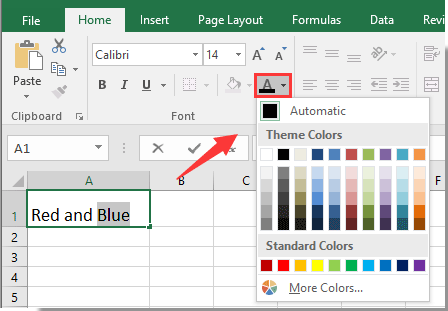
El color de fuente de la parte seleccionada del texto en la celda ahora se ha cambiado al color que especificaste.
Las mejores herramientas de productividad para Office
Mejora tu dominio de Excel con Kutools para Excel y experimenta una eficiencia sin precedentes. Kutools para Excel ofrece más de300 funciones avanzadas para aumentar la productividad y ahorrar tiempo. Haz clic aquí para obtener la función que más necesitas...
Office Tab incorpora la interfaz de pestañas en Office y facilita mucho tu trabajo
- Habilita la edición y lectura con pestañas en Word, Excel, PowerPoint, Publisher, Access, Visio y Project.
- Abre y crea varios documentos en nuevas pestañas de la misma ventana, en lugar de hacerlo en ventanas separadas.
- ¡Aumenta tu productividad en un50% y reduce cientos de clics de ratón cada día!
Todos los complementos de Kutools. Un solo instalador
El paquete Kutools for Office agrupa complementos para Excel, Word, Outlook y PowerPoint junto con Office Tab Pro, ideal para equipos que trabajan en varias aplicaciones de Office.
- Suite todo en uno: complementos para Excel, Word, Outlook y PowerPoint + Office Tab Pro
- Un solo instalador, una licencia: configuración en minutos (compatible con MSI)
- Mejor juntos: productividad optimizada en todas las aplicaciones de Office
- Prueba completa de30 días: sin registro ni tarjeta de crédito
- La mejor relación calidad-precio: ahorra en comparación con la compra individual de complementos